Vous peinez avec votre interface d’administration WordPress car celle-ci est trop lente ? Alors cet article est fait pour vous.
À qui s’adresse cet article ?
Cet article s’adresse aux propriétaires de site web WordPress, aux webmasters, développeurs et freelances WordPress qui se retrouvent face à un problème commun : un portail d’administration WordPress (tableau de bord) très lent. Si vous souhaitez corriger ce problème et même optimiser les performances de votre portail d’administration, alors lisez attentivement cet article.
Parce que nous comprenons qu’avoir une interface d’administration lente peut être frustrant, nous allons vous montrer comment la rendre plus rapide. Pensez également à la frustration que ressentent les utilisateurs de votre site web lorsqu’ils veulent par exemple acheter un produit mais que la page semble prendre une éternité à charger, ou à celle des développeurs qui essaient de travailler sur l’interface.
Chez Youdemus, nous sommes souvent amenés à traiter ce type de problème. C’est pourquoi nous avons décidé de vous faire gagner du temps et de vous aider à effectuer les optimisations par vous-même. Vous pouvez considérer cet article comme une boîte à outils vous permettant de régler les soucis liés à un portail d’administration et une interface WordPress lente.
Comment faire si je ne souhaite pas régler ce problème moi-même mais préfère faire appel à des professionnels de WordPress ?
Si vous ne souhaitez pas effectuer de modifications manuellement au risque de faire une fausse manipulation, notre agence web WordPress peut s’occuper de votre problème. Nous offrons notamment des services d’assistance et de maintenance WordPress.
Vous êtes prêt à réparer le portail d’administration WordPress ? Bien alors commençons.
1. Mettez à jour votre matériel serveur ou changez d’hébergeur
En effet, la plupart des problèmes de lenteur de l’interface WordPress lente sont liés au serveur. Lorsque votre site web communique avec un serveur, cela entraîne une consommation des ressources de celui-ci. Si votre site en consomme trop, alors votre serveur ne pourra pas exécuter rapidement les actions demandées. C’est une des premières choses qu’un professionnel de WordPress évaluera.
Si vous voulez faire un test de la rapidité de votre serveur, nous vous conseillons d’utiliser l’outil Google Page Speed Insights. Il vous suffira d’entrer l’URL de votre site web et d’appuyer sur « Analyser ». S’il vous est indiqué de réduire le temps de chargement du serveur, alors il est temps de changer d’hébergeur.
Que faire si votre serveur est lent ?
Appelez votre hébergeur et demandez-lui si votre offre actuelle correspond réellement à votre besoin. Si non, demandez à changer d’offre ou bien migrez vers un autre hébergeur comme o2switch par exemple. Vous conviendrez qu’il vaut mieux payer plus cher que de perdre des conversions et donc in fine un revenu potentiel.
2. Désactivez le cache objet et de bases de données
Dans le cas où vous utiliseriez « W3-total-cache », vous pouvez désactiver le « cache objet ». Nous avons remarqué qu’il était la cause du ralentissement des interfaces d’administration de WordPress sur de nombreux sites.
« W3-total-cache » est l’un des plugins les plus utilisés sur WordPress et comporte de nombreuses fonctionnalités. Ainsi, si vous n’êtes pas un grand amateur de la technologie, vous pouvez vous tromper dans sa configuration. Voici le conseil à retenir : n’activez pas toute la mise en cache dans la partie « Générale ».
De plus, nous vous conseillons de désactiver le cache objet et de base de données. Pour cela, accédez aux paramètres généraux et décochez les deux options, comme indiqué ci-dessous :

Une fois ces modifications effectuées, vérifiez si votre interface WordPress est encore lente. Si c’est le cas, pas de panique. Nous allons explorer d’autres pistes.
3. Installez et configurez WP Disable Plugin
Il s’agit d’un plugin WordPress qui vous permettra de désactiver les paramètres inutiles de ce CMS, celles qui consomment les ressources de votre serveur et ralentissent votre interface. WP-disable est primordial pour aider à diminuer le nombre de requêtes http adressées au serveur. Ces mesures devraient permettre d’accélérer le chargement de votre interface WordPress. Vous devez passer en revue les paramètres WordPress : Requêtes, Tags, Admin, SEO, Others et API Rest.
Afin d’accéder aux paramètres du plugin WP-disable, cliquez sur le menu de gauche qui a pour nom « optimisation.io ». Vous arrivez sur une page contenant de nombreux onglets. Ce sont les paramètres cités ci-dessus que nous vous conseillons de configurer comme sur ces images.
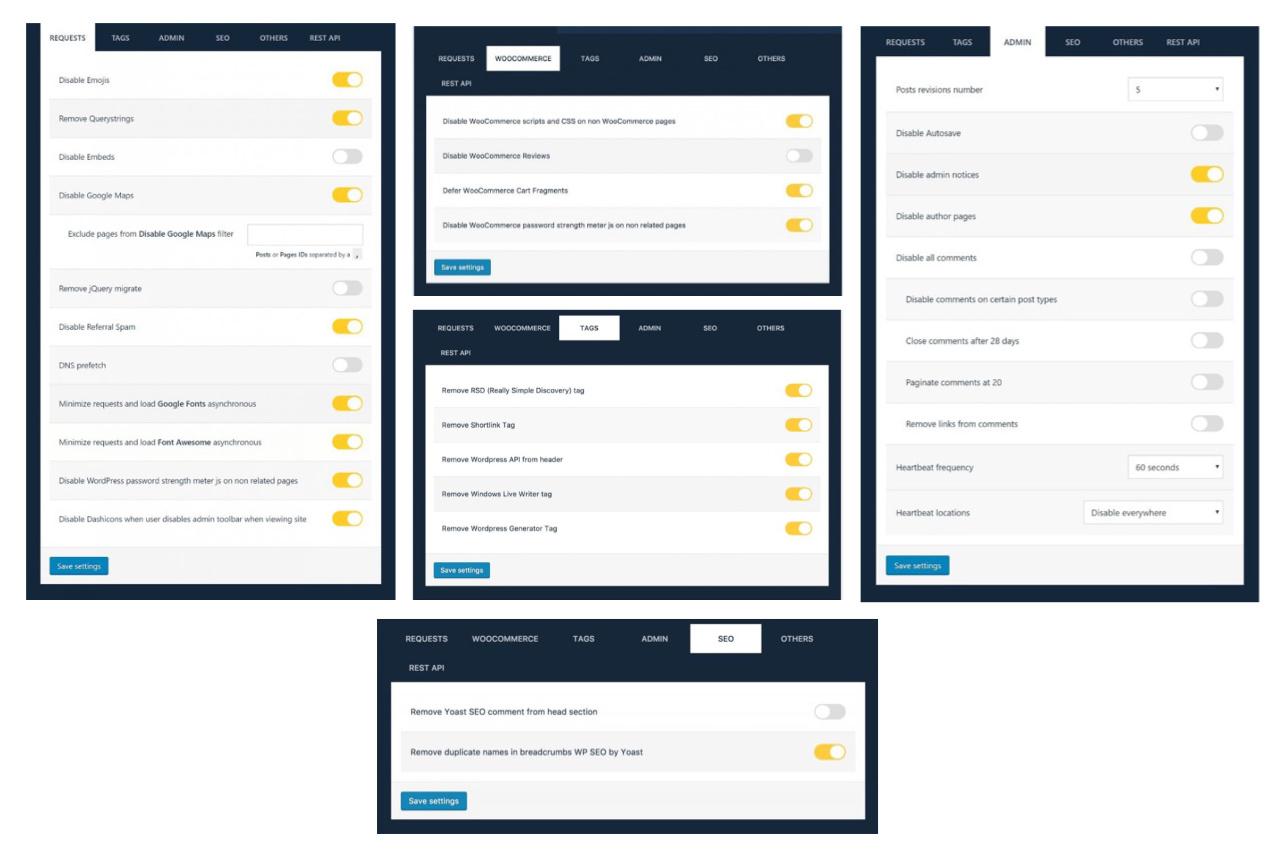
4. Essayez P3 Profiler To Find pour optimiser l’utilisation de vos plugins
Nombreux sont les utilisateurs qui utilisent une longue liste de plugins WordPress, sans prendre en compte le fait que chacun d’entre eux utilise une partie des ressources CPU. L’utilisation de plugins gourmands en ressources ne facilite pas la tâche à votre hébergeur. C’est d’ailleurs la deuxième cause de ralentissement d’une interface WordPress. Certains cas entraînent même l’apparition d’un écran blanc. Lorsque cela se produit, vous devez faire appel à un professionnel pour qu’il répare ce problème.
Si vous ne voulez pas vous retrouver dans cette situation, vous pouvez utiliser le plugin P3 Profiler To Find. Il vous aidera à identifier le(s) plugin(s) utilisant une part importante des ressources CPU de votre ordinateur.
J’ai installé le plugin. Que dois-je faire maintenant ?
À partir de l’interface WordPress, accédez aux extensions. Repérez ensuite ce plugin et appuyez sur « scan now ». Cela lancera l’analyse. Reportez-vous à l’image ci-dessous pour avoir un aperçu du rôle de chaque plugin dans le ralentissement de l’interface d’administration de votre CMS WordPress.

Voici une shortlist des plugins ou types de plugins étant souvent la cause de ralentissement :
> Les vérificateurs de liens brisés
> Constant Contact Widget et SumoMe
> Système de commentaires comme Disqus
> Constructeurs de sites WordPress & Sliders
> WooCommerce
> WPML
5. Supprimer les plugins et thèmes inutilisés
Il est inutile de conserver des thèmes ou plugins que nous n’utilisez probablement jamais ou déjà plus. Pourquoi ? Car chaque plugin ou thème que vous installez sur votre site enregistrera certaines configurations sur votre base de données. Ces configurations ralentiront considérablement votre site web. De plus, ces thèmes et plugins non utilisés sont rarement mis à jour et donc laissent libre cours aux personnes mal intentionnées d’injecter des logiciels malveillants et des virus. Une fois piratés, vous aurez besoin de professionnels de l’assistance WordPress.
Pour supprimer ces éléments inactifs, voici comment procéder :

6. Optimisez les tables de la base données WordPress
Une des meilleures manières d’optimiser votre base de données WordPress est d’utiliser des plugins proposés par ce CMS. Ceux que nous vous conseillons sont gratuits : WP-Optimize et Transients Manager. Vous pouvez les télécharger et les installer sur votre interface d’administration WordPress.
Avez-vous réussi à résoudre votre problème de portail d’administration WordPress lent ?
En suivant les démarches détaillées ci-dessus, nous espérons que vous avez réussi à résoudre votre problème. Cependant, si la bataille n’est toujours pas gagnée, n’hésitez pas à contacter notre agence web WordPress. W Inside Concept et son service de maintenance WordPress peuvent vous aider. Notre équipe de spécialistes est disponible de 9h30 à 17h00 du lundi au samedi.





